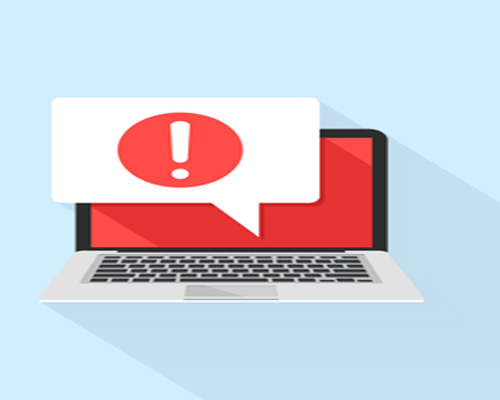خطای Bad Gateway error 502 چیست ؟
خطای Bad Gateway error 502 زمانی رخ می دهد که سرور میزبانی وردپرس شما یک پاسخ نامناسب برای صفحه درخواست شده را دریافت می کند .
خطای Bad Gateway error 502 یکی از خطاهای معمول وردپرس است که ممکن است در سایت شما رخ دهد . می تواند به دلایل مختلف و بسته به سرور شما ایجاد شود ، پیام خطا نیز ممکن است کمی متفاوت باشد .

هنگام بازدید از یک وب سایت، مرورگر شما درخواست سرور میزبان را ارسال می کند . سرور میزبان سپس صفحه را پیدا می کند و با کد وضعیت به مرورگر شما می فرستد .
به طور معمول ، شما این کد وضعیت را نمی بینید. با این حال ، در صورت خطا ، کد وضعیت با یک پیام خطا نمایش داده می شود . نمونه هایی از چنین خطاهایی شامل 404 یافت نشد ، 503 سرویس غیر قابل دسترس ، 403 خطای ممنوعه و غیره است .
رایج ترین دلیل برای خطای 502 خطای Gateway زمانی است که درخواست شما طول می کشد تا سرور پاسخ دهد . این تاخیر می تواند ناشی از ترافیک بالا باشد یا می تواند ناشی از قالب و افزونه وردپرس ضعیف کد شده باشد . و در آخر ، همچنین می تواند به دلیل یک سرور اشتباه تنظیم شده باشد .
به این ترتیب، نگاهی به چگونگی رفع خطای Bad Gateway 502 در وردپرس خواهیم کرد .
رفع خطای Bad Gateway 502 :
این خطا معمولا زمانی رخ می دهد که سرور شما قادر به یافتن علت پاسخ نادرست باشد . این به این معنی است که ما تا زمانی که مشکلی را پیدا کنیم ، اقدامات عیب یابی دیگری خواهیم کرد .
گام 1: وب سایت خود را بارگیری کنید
گاهی اوقات ممکن است سرور شما به دلیل افزایش ترافیک یا منابع سرور کم ، دیر بالا بیاید . در این صورت ، این مشکل ممکن است به طور خودکار در چند دقیقه ناپدید شود . شما باید سعی کنید مجدد صفحه وب را که مشاهده می کنید رفرش کنید تا ببیند آیا به این دلیل بوده است یا خیر .
مرحله 2: پاک کردن کش مرورگر
مرورگر شما ممکن است صفحه خطا را از حافظه پنهان نشان دهد . حتی پس از اینکه مشکل حل شد ، خطای 502 را می بینید زیرا مرورگر وب سایت شما را از حافظه پنهان بارگذاری می کند .
برای رفع این مشکل ، کاربران با سیستم عامل های ویندوز / لینوکس می توانند دکمه های Ctrl + F5 را فشار داده و کاربران سیستم عامل مک می توانند دکمه های CMD + Shift + R را روی صفحه کلید خود فشار دهید تا صفحه را به روز رسانی کنید. شما همچنین می توانید کش را به صورت دستی از تنظیمات مرورگر خود حذف کنید .

شما می توانید از یک مرورگر دیگر برای رفع مشکل استفاده کنید اگر مشکلی به دلیل حافظه پنهان مرورگر رخ می دهد . اگر خطا را در تمام مرورگرها مشاهده کنید ، پس مشکل از این قسمت نیست .
مرحله 3: CDN یا فایروال را غیرفعال کنید
اگر شما در وب سایت خود از یک سرویس CDN یا فایروال وب سایت استفاده می کنید ، ممکن است سرورهای آنها اقدام کنند. برای بررسی این مشکل ، باید CDN را به طور موقت غیر فعال کنید .
پس از غیر فعال کردن ، لایه اضافی ایجاد شده بین مرورگر شما و سرور میزبان را حذف می کند . وب سایت شما در حال حاضر به طور کامل از سرور شما بارگذاری می شود و اگر این مسئله توسط سرویس CDN / فایروال ایجاد شده باشد، اکنون آن را حل خواهد کرد .
سپس می توانید با ارائه دهنده خدمات CDN خود تماس بگیرید . پس از حل مسئله ، می توانید CDN را دوباره فعال کنید .
مرحله 4: به روز رسانی قالب و پلاگین وردپرس
اگر خطا هنوز وجود دارد، گام بعدی این است که قالب یا پلاگین های خود را بررسی کنید.
ابتدا ، شما باید تمام پلاگین های وردپرس را از طریق FTP غیرفعال کنید . پس از آن ، از وب سایت خود دیدن کنید تا ببینید آیا خطا حل شده است یا خیر .
در صورتی که ، یکی از پلاگین های شما این موضوع را ایجاد می کند . اکنون شما باید همه پلاگین ها را به صورت یکپارچه فعال کنید تا بتوانید خطا را دوباره تولید کنید . این به شما کمک می کند پلاگین مسئول خطا را پیدا کنید .
اگر غیرفعال کردن پلاگین ها مشکل شما را حل نکرد ، پس شما می خواهید قالب وردپرس خود را بررسی کنید . شما باید قالب وردپرس را از طریق phpMyAdmin تغییر دهید .
پس از تعویض قالب خود به قالب وردپرس به طور پیش فرض ، وب سایت خود را ببینید تا ببینید که آیا آن کار می کند . اگر هنوز خطا را مشاهده می کنید ، ادامه قاله ما را بخوانید تا مشکل شما حل شود .
مرحله 5: سرور میزبان را بررسی کنید
اگر تمام مراحل عیب یابی فوق نتوانستد مشکل شما را حل کنند ، احتمالا مشکل از سرور میزبانی شماست .
شما باید با تیم پشتیبانی ارائه دهنده خدمات میزبانی خود تماس بگیرید و آنها را مطلع کنید . شما همچنین می توانید تمام مراحل عیب یابی را که گرفته اید ذکر کنید .
همه شرکت های میزبانی وب وردپرس خوب ، می توانند به سرعت این مشکل را حل کنند ، زیرا این آسیب پذیری ناشی از یک خطای سرور است .
ما امیدواریم که این مقاله به شما کمک کند که نحوه رفع خطای Bad Gateway 502 را در وردپرس بیاموزید .